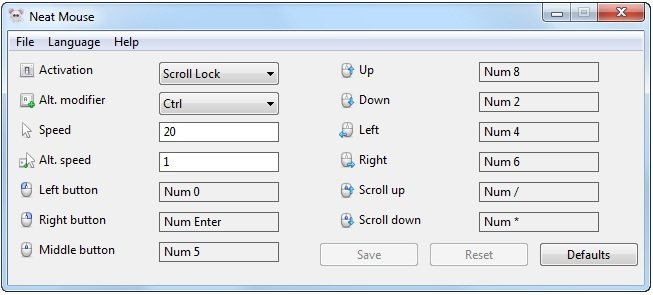Si el ratón se rompe, si las aplicaciones no lo reconocen, si el trackpad de tu netbook es una porquería o si simplemente quieres descansar tu muñeca, puedes convertir la parte pasiva del teclado en un ratón adicional. A través de la asignación de funciones de movimiento, velocidad y clickeo a tu teclado, NeatMouse ofrece una forma gratuita, fácil, portátil, liviana y práctica de controlar el ratón con el teclado. Lo mejor, es que es más completa que la opción que está disponible en Windows.
Debido a sistemas de seguridad o simplemente porque algún programador metió la pata, en muchas ventanas y aplicaciones de la web o de programas, el ratón no es reconocido. Ahí es donde puedes utilizar NeatMouse. Otra ejemplo sería en determinados juegos donde el ratón cumple un rol importante y el tuyo está roto, no es reconocido o te queda muy lejos en relación a las funciones que tienes que implementar desde el teclado (juegos tipo Starcraft, por ejemplo). Ahí puedes usar NeatMouse. ¿Otra? Tienes una netbook o laptop y odias con alma y vida el trackpad. Ahí puedes usar NeatMouse. Pero, ¿qué demonios es NeatMouse? Es una aplicación para controlar tu ratón con el teclado a través de la asignación de teclas de movimiento personalizables.
Sí. Windows mismo permite controlar el ratón con el teclado, pero la opción original de Microsoft no tiene funciones especiales como la del desplazamiento hacia arriba y hacia abajo dentro de una ventana. NeatMouse sí, y eso ya lo hace merecedor de atención. Con una interfaz que a la vista parece muy simple de configurar y que en la práctica se confirma, Neatmouse ofrece controlar el ratón con el teclado de una manera más completa, especificando teclas activadoras y teclas fijas que ejecuten una acción como si estuvieras moviendo el ratón.
En primer lugar la aplicación viene con teclas mapeadas en el teclado numérico, y ahí tienes todas las direcciones posibles hacia donde moverte, tres botones para el izquierdo, medio y derecho y dos direcciones de scroll. Ratón con el teclado listo.
Claro que si quieres trascender la configuración básica y personalizar las teclas, podrás elegir lo que quieras simplemente haciendo clic o apretando Espacio sobre cada casilla y luego introduciendo la tecla deseada. Grabas el archivo de configuración y ya estás pronto. Neatmouse no termina ahí, sino que presenta una tecla de Activación/desactivación (Scroll Lock por default), una velocidad de movimiento personalizable y una tecla modificadora de velocidad con un multiplicador de velocidad personalizable.
Es decir que si el ratón se mueve con un valor 20 y tú presionas la tecla modificadora, la velocidad se irá al valor especificado en Alt. Speed. Ingenioso, práctico y superador de la herramienta de Windows. Para quien quiera probarlo, la aplicación es portátil, usa sólo 2 MB de RAM y es absolutamente gratuita para Windows XP SP2, Windows Vista, Windows 7, Windows 8 y Windows 10 en sus versiones 32 y 64 bits.